Så här justerar du Outlook 2010-markera objekt som lästimer

Som standard kommer Outlook att markera alla e-postmeddelanden du öppnarsom läst, även om det bara är öppet i en bråkdel av en sekund. Nu, såvida du inte är den högsta befälhavaren i snabbläsning, är chansen stor att du inte kommer att kunna läsa igenom dem snabbare än du kan klicka på dem, så jag har en fix för dig!
Outlook har en inställning i alternativmenyn somlåter dig lägga till en fördröjning på hur lång tid det tar att markera dina meddelanden som lästa. När du har ställt in det kommer Outlook att vänta på den tilldelade tiden innan den automatiskt markeras som läst. Läs vidare för att lära dig hur du ställer in detta.
Hur man lägger till en försening i meddelanden som markeras som lästa i Outlook 2010
1. I Microsoft Outlook 2010 Klick de Fil fliken och sedan från menyn Klick alternativ.
Notera: - För Outlook 2007 - Verktyg, Alternativ, Annat, Läspanel för att justera Markera som läsinställningar
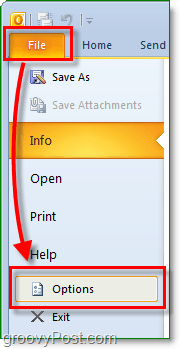
2. I fönstret Alternativ, Klick Post, bläddra sedan ner till Outlook-paneler och Klick Läsruta
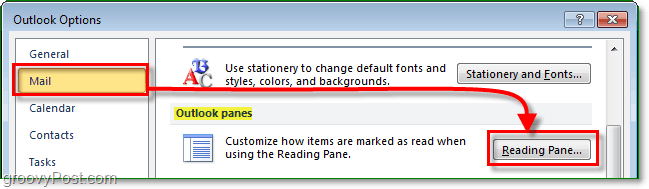
3. Kolla upp lådan för Markera objekt som lästa när de visas i läsrutandå Stiga på de Antal sekunder du vill att Outlook 2010 ska vänta innanmarkerar din e-post som läst. Kom ihåg att detta nummer gäller alla e-postmeddelanden som har öppnats från och med nu, oavsett storlek, så sträva efter den genomsnittliga tiden det tar dig att läsa dina e-postmeddelanden.
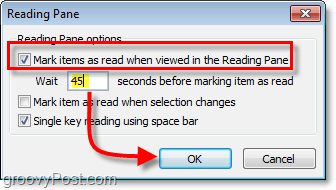
När du läser ett e-postmeddelande kommer Outlook att vänta på att du ska ha den e-postmeddelanden öppen i X sekunder innan den markeras som läst.
Om det finns e-postmeddelanden som du sitter runt så vill du snabbt Markera som läst, du kan Högerklicka alla e-postmeddelanden och sedan Välj Markera som läst. Denna process fungerar för Mark post Oläst för. För att markera flera meddelanden använder du Shift + Klicka eller Ctrl + Klicka att välja alla de du vill göra i en batch.
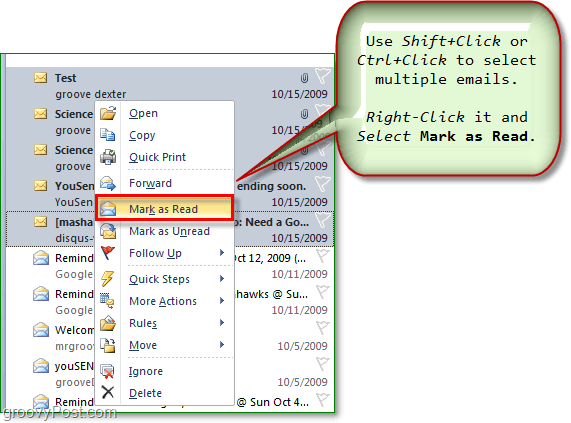










Lämna en kommentar